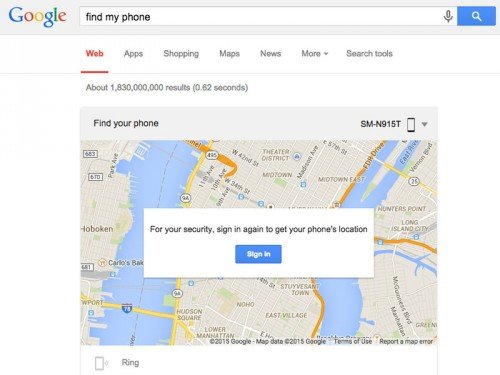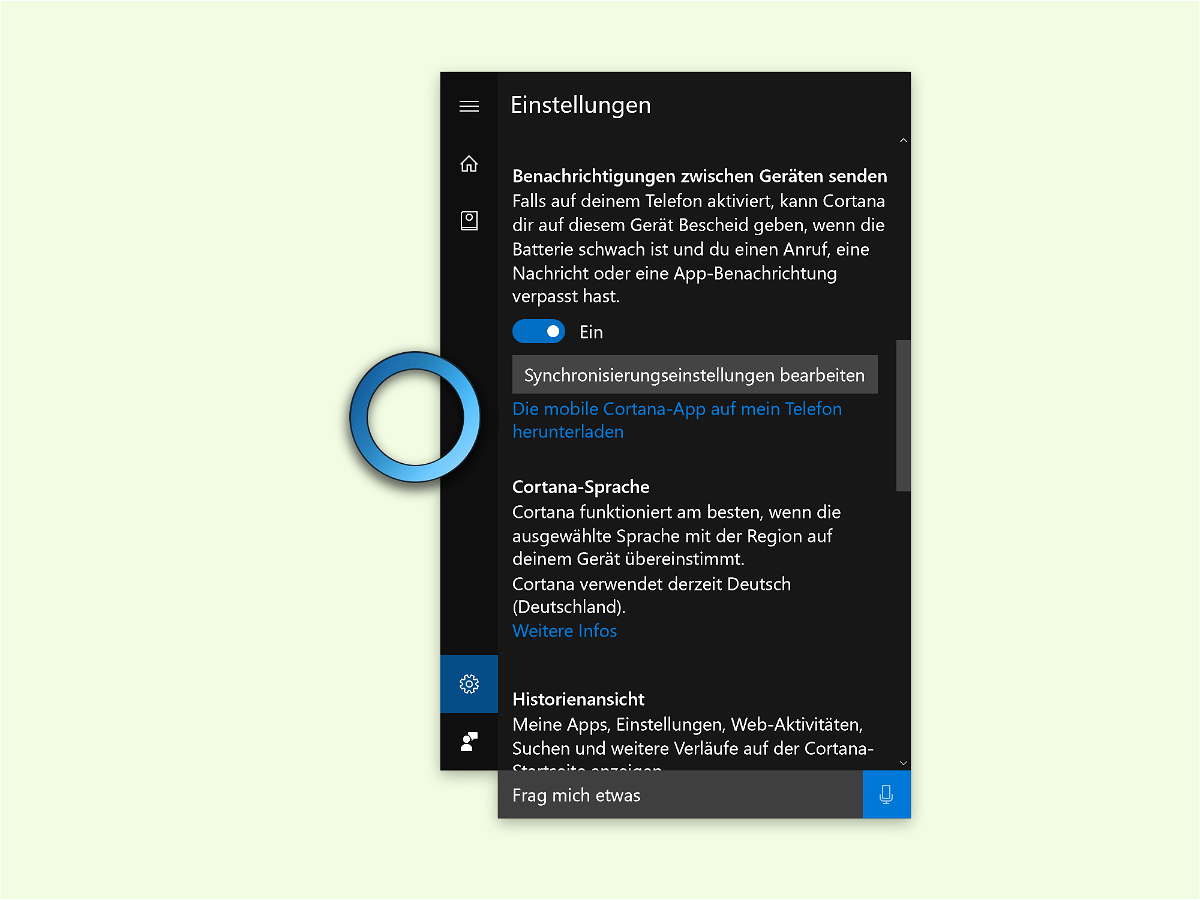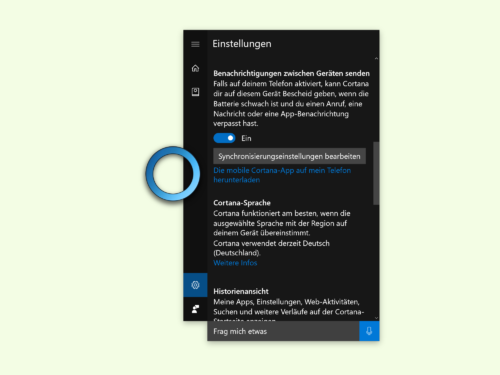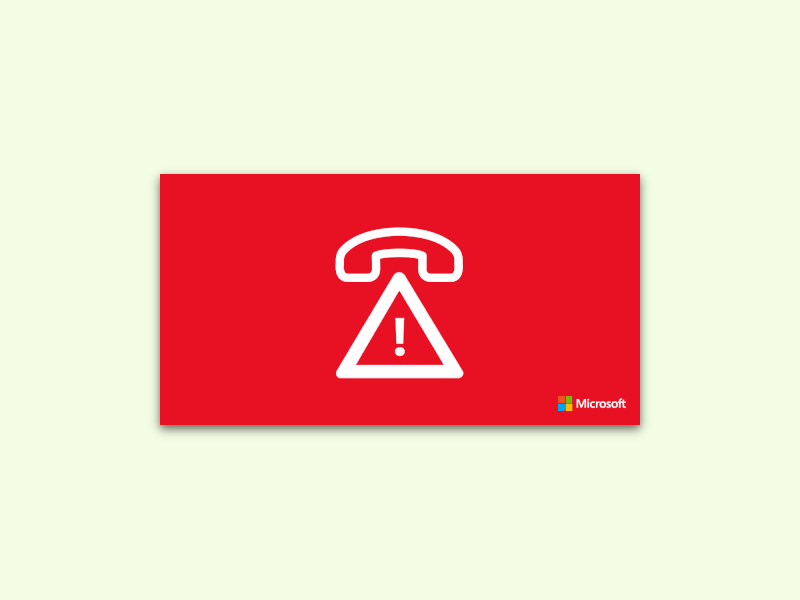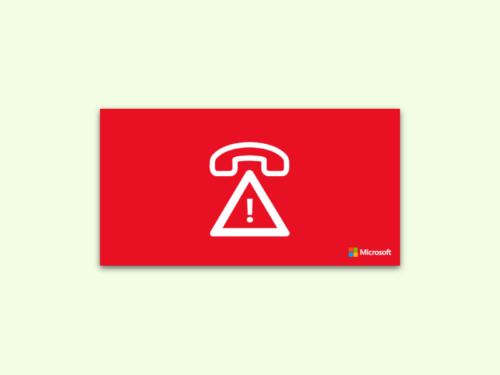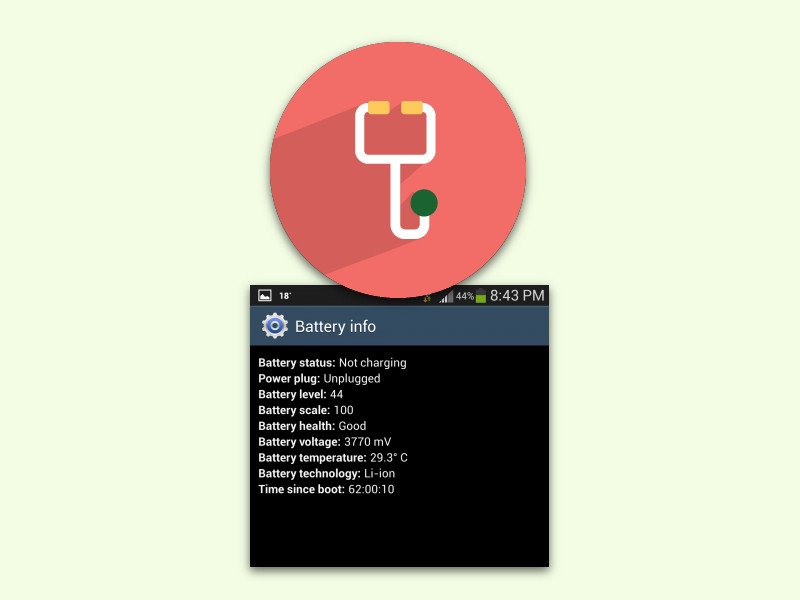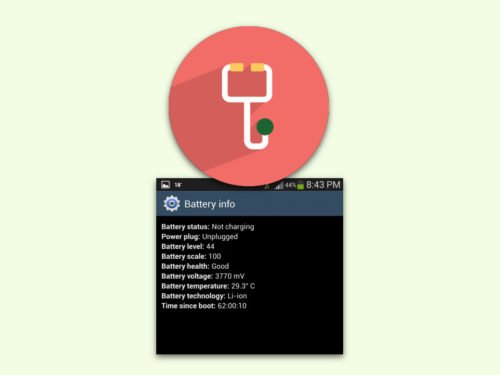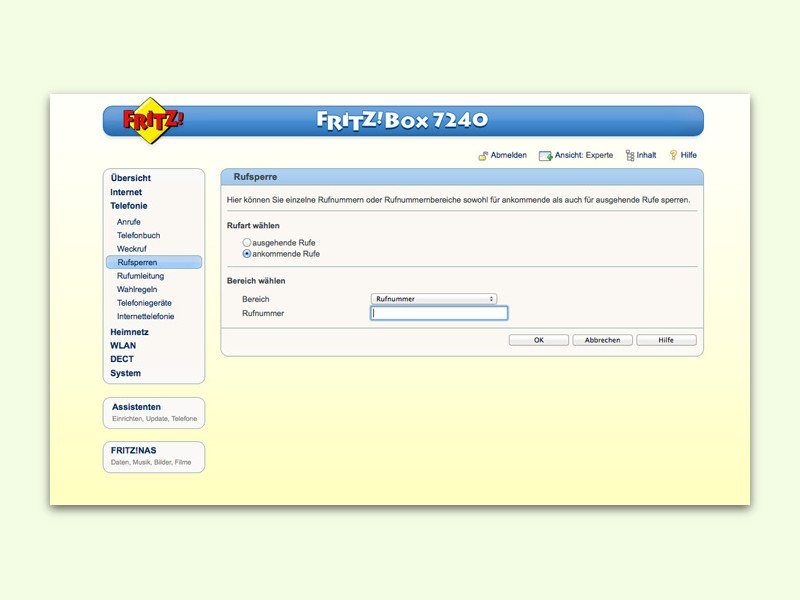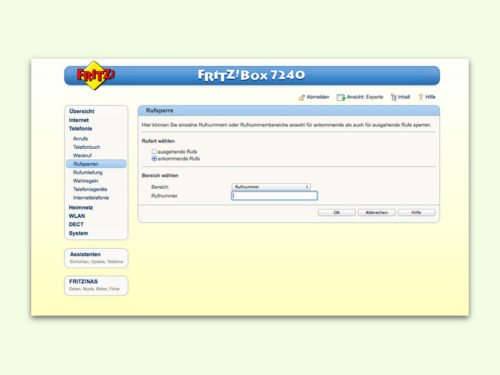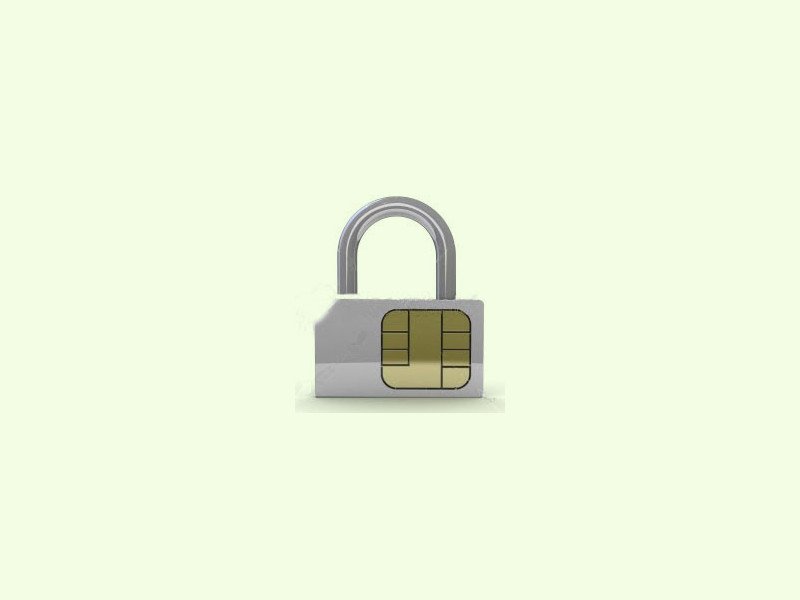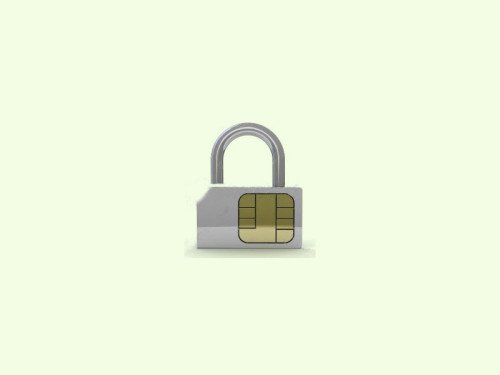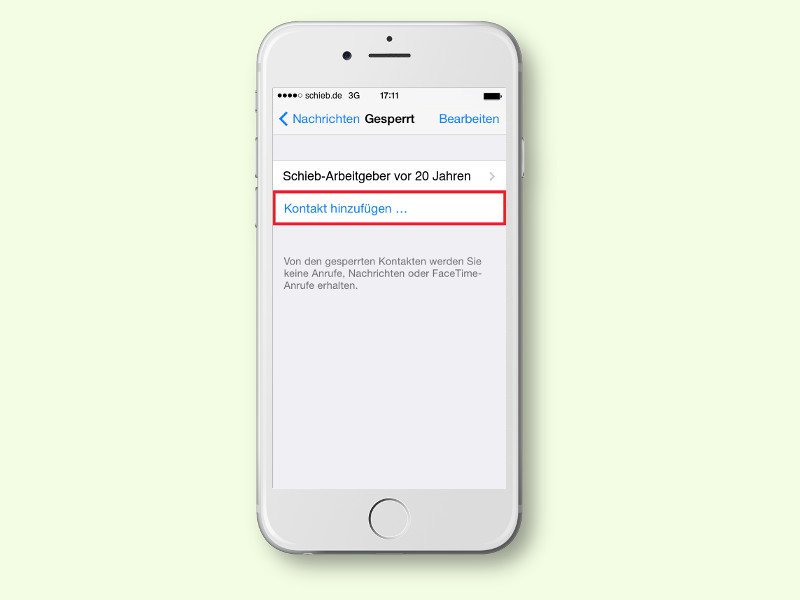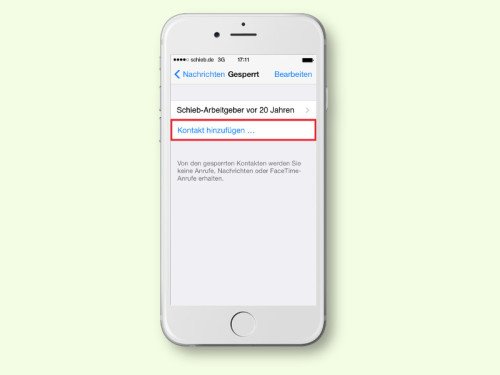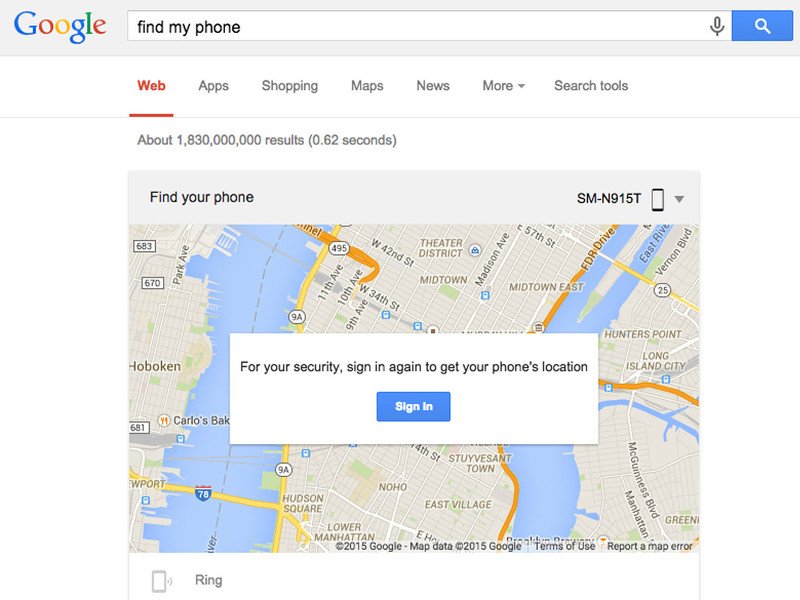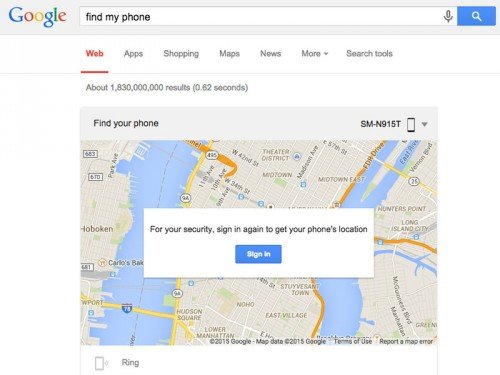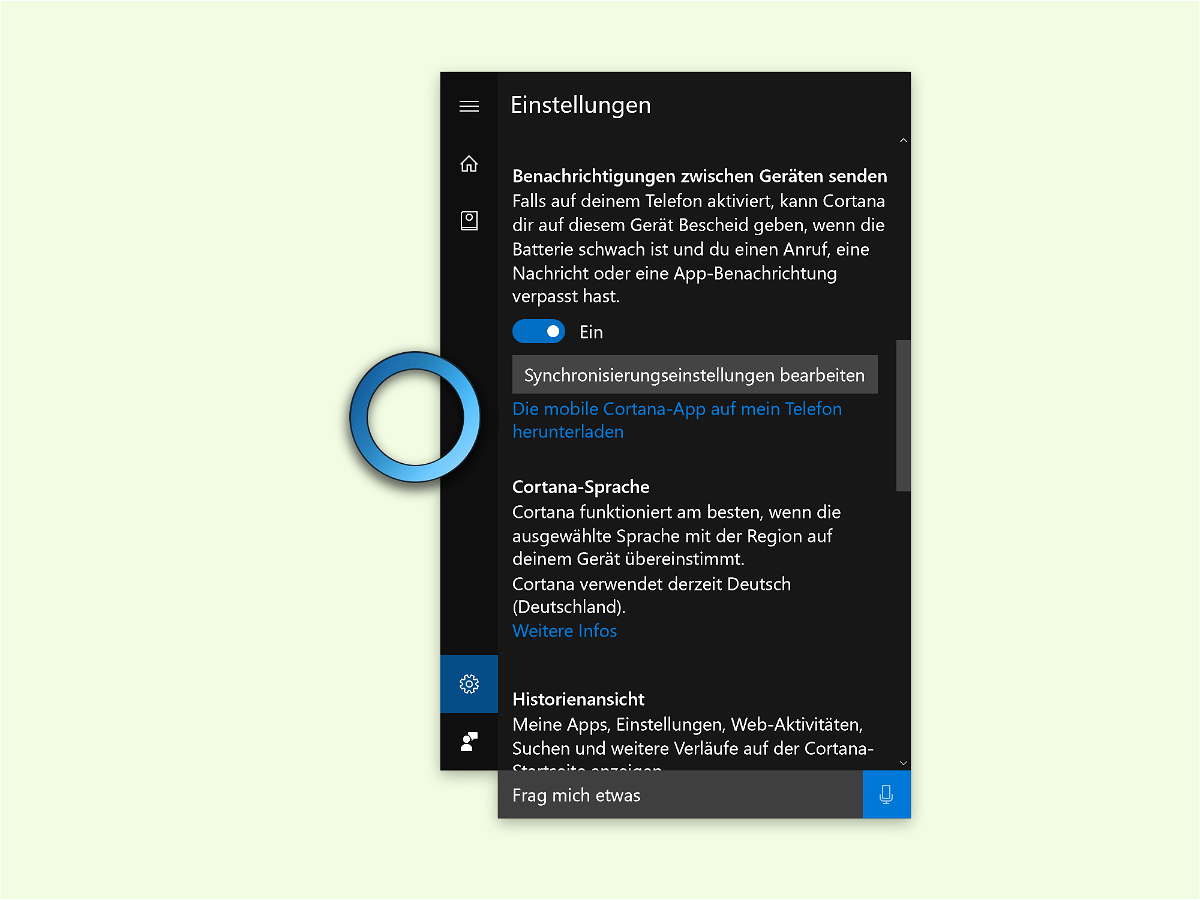
08.11.2016 | Android
Wer ein Android-Handy hat, kann Benachrichtigungen von Apps und Kontakten auch am Windows-PC lesen und darauf reagieren. Möglich wird das über die digitale Assistentin Cortana und die zugehörige App für Android.
- Zuerst wird die Cortana-App über den Play Store installiert.
- Jetzt beim gleichen Microsoft-Konto anmelden, das auch in Windows 10 genutzt wird.
- Dann zu den Einstellungen der Cortana-App wechseln und dort die Synchronisierung von Benachrichtigungen einschalten.
- Jetzt noch am Windows-PC Cortana aufrufen und hier auf das Zahnrad-Symbol klicken.
- Nun unter der Überschrift Benachrichtigungen zwischen Geräten senden den Schalter einschalten – fertig.
Kostenloser Download: Cortana für Android
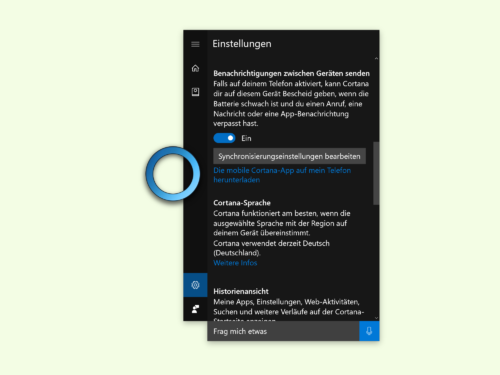
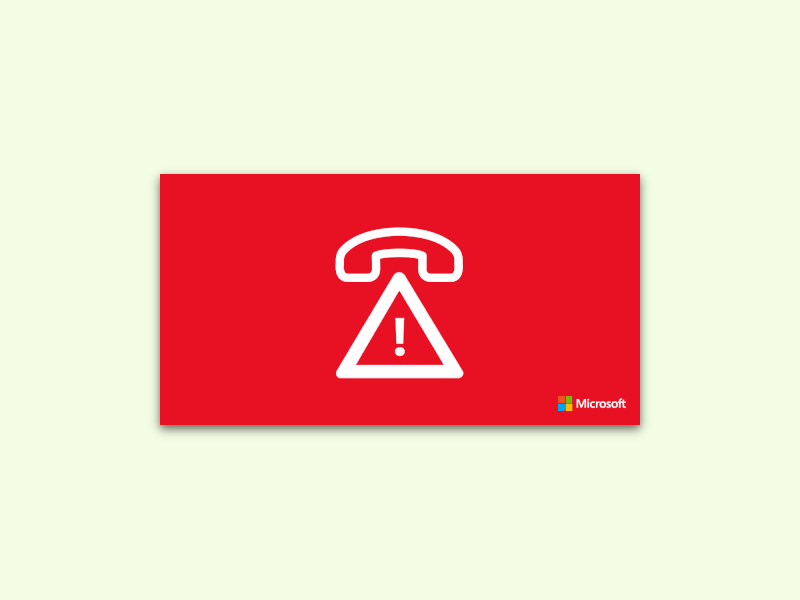
25.10.2016 | Tipps
Wenn das Telefon klingelt und eine freundliche Stimme erklärt, sie rufe im Auftrag von Microsoft an, sollten bei jedem die Alarm-Glocken klingeln. Denn dahinter steckt nie Microsoft selbst, sondern die Telefon-Mafia. Ihr Ziel: Viren verbreiten und Daten stehlen.
Deshalb am besten nach dem Namen des Anrufenden sowie dem Namen der zugehörigen Firma fragen. Auch etwaige zusätzliche Daten, etwa Adressen von gefälschten Support-Websites, notieren. Anschließend einhängen!
Diese notierten Daten dann umgehend an Microsoft melden, damit dagegen etwas unternommen werden kann. Hier der Link zum passenden Formular:
https://www.microsoft.com/de-de/reportascam/
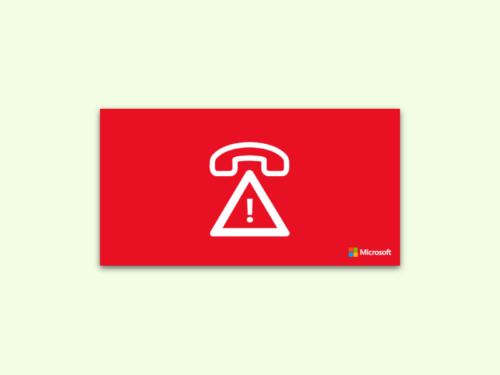
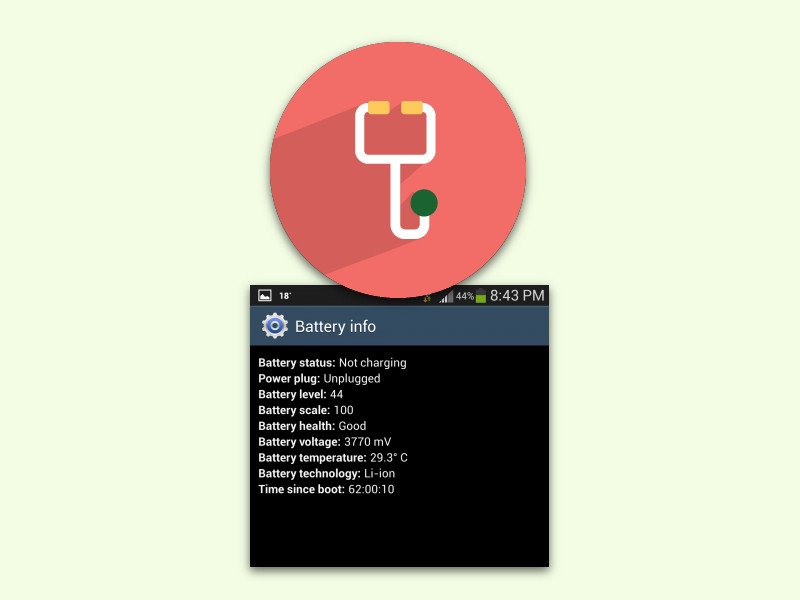
16.08.2016 | Hardware
Wenn der Akku immer schneller leer ist, dann kann das an der Kapazität, sprich, dem Fassungs-Vermögen, liegen. Wie viel Strom in den Akku eines Android-Handys passt, findet man mit diesem Geheim-Tipp schnell heraus.
Denn in jedem Android-Gerät ist eine geheime Telefon-Nummer eingebaut, und wenn man diese „anruft“, erscheinen auf dem Bildschirm Infos über den Akku, seine aktuelle Temperatur sowie die Kapazität.
Also schnell die Telefon-App starten und dann folgende „Nummer“ eintippen:
*#*#4636#*#* [Anrufen]
Hier findet sich auch eine wichtige Diagnose-Info: In der Zeile „Akku-Zustand“ muss unbedingt „OK“ stehen, ansonsten sollte man den Akku wechseln lassen.
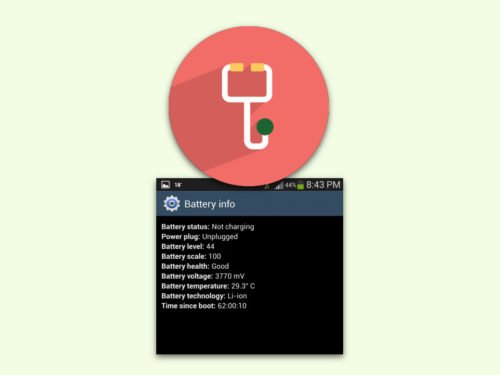
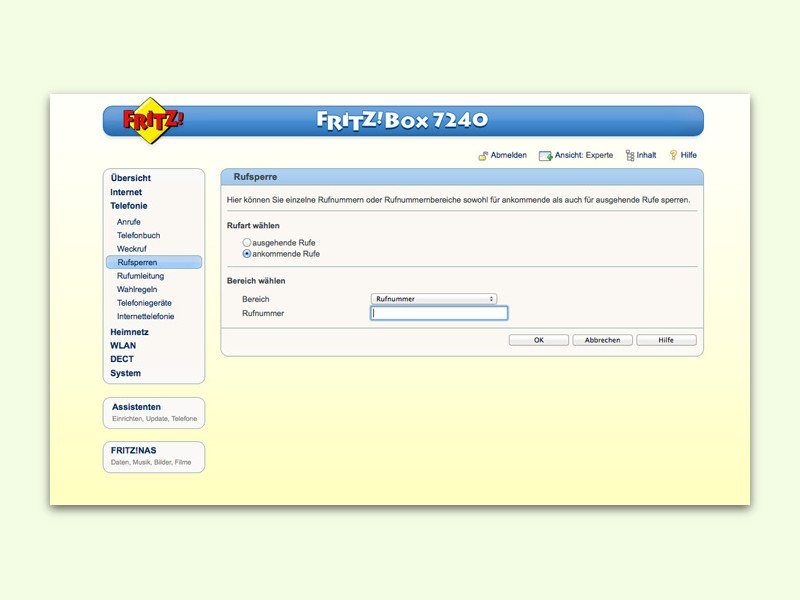
16.06.2016 | Tipps
Viele kennen das: Nervige Anrufer, etwa aus Call-Centern, rufen immer wieder an und man muss sie abwimmeln. Wer eine Fritz-Box hat und sie als Telefon-Anlage nutzt, kann sich solche Spam-Anrufer auf Wunsch automatisch vom Hals halten.
Zum effektiven Blockieren unerwünschter Anrufer ruft man zunächst im Browser das Einstellungs-Menü der Fritz-Box auf – etwa durch Eingabe von fritz.box oder 192.168.178.1. Dann das Admin-Kennwort eintippen.
Im nächsten Schritt wechselt man zum Bereich Telefonie, Ruf-Behandlung. Hier findet sich unter anderem auch eine Option für eine Neue Ruf-Sperre. Danach verfeinert man den Filter für Ankommende Anrufe und hinterlegt in das Eingabe-Feld die Telefon-Nummer des nervigen Anrufers. Zum Schluss werden die Einstellungen noch mit OK gespeichert.
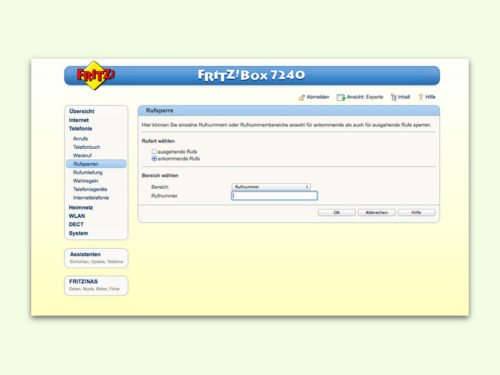

19.05.2016 | Windows
Einer der Vorteile von Cortana ist, dass sie uns an Dinge erinnern kann. Dazu geben wir zum Beispiel „Erinnere mich daran, um 14:00 Uhr Jörg die Rechnung zu mailen“ ein, oder lassen es Cortana über die Sprach-Eingabe wissen.
Bei Bedarf lässt sich die Erinnerung auch als wiederholtes Ereignis festlegen. Die Erinnerung wird dann um 14:00 Uhr zusammen mit allen Informationen, die Cortana nun weiß, angezeigt.
Noch was:
Nutzt man ein Windows-Smartphone und ist dort mit dem gleichen Microsoft-Konto angemeldet, werden alle auf dem PC festgelegten Erinnerungen automatisch mit dem Telefon synchronisiert.

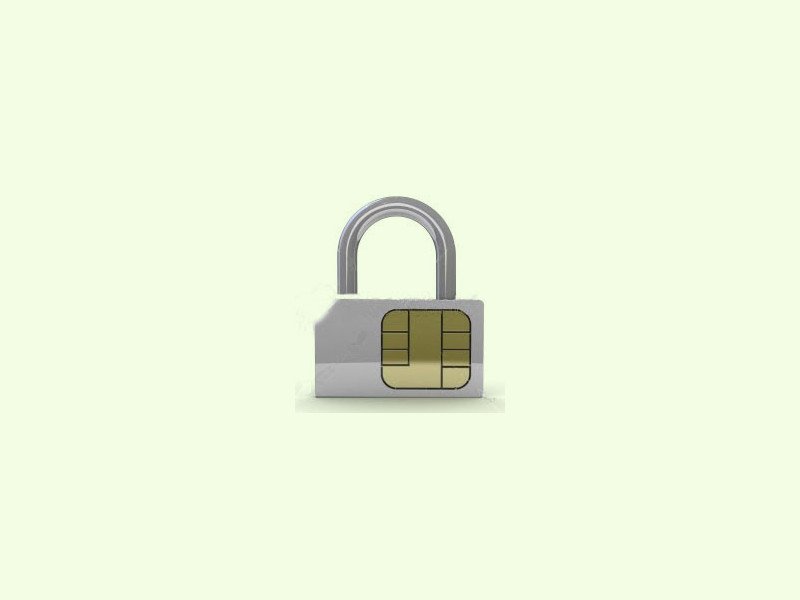
26.01.2016 | Mobility
Damit Unbefugte keinen Zugriff auf die SIM-Karte haben, kann man sie mit einer PIN schützen. Dieser Tipp zeigt, wie sich die SIM-PIN am iPhone ändern lässt.
Die vierstellige SIM-PIN lässt sich wie folgt ändern:
- Zuerst wird die Einstellungen-App geöffnet.
- Jetzt zum Bereich Telefon wechseln.
- Dort auf SIM-PIN tippen.
- Nun tippt man auf PIN ändern.
- Dann als Erstes den alten und anschließend den neuen Code eintippen.
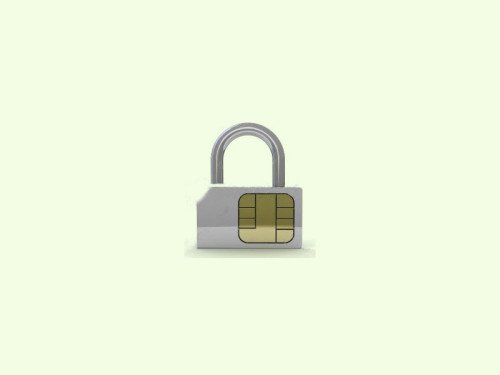
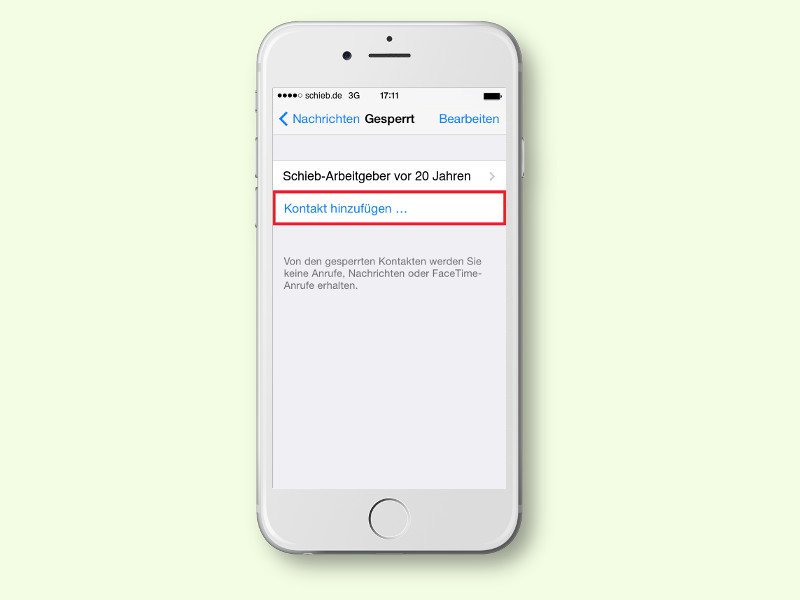
07.12.2015 | iOS
Nicht immer will man von einer bestimmten Person erreicht werden können – zum Beispiel nicht vom alten Arbeitgeber in der neuen Firma. In diesem Fall könnte man die betreffende Person einfach blockieren. So werden Anrufe und Nachrichten gar nicht erst durchgestellt.
Am iPhone klappt das wie folgt:
- Zuerst wird die Einstellungs-App gestartet.
- Jetzt auf Telefon tippen.
- Nun wechselt man zum Unter-Bereich Blockiert.
- Anschließend auf Kontakt hinzufügen … tippen.
- Im nächsten Schritt wird die Telefon-Nummer eingetippt, die blockiert werden soll. Oder man tippt einfach auf den Kontakt, der schon gespeichert ist.
Tipp: Wählt man einen Kontakt aus, blockiert iOS automatisch sämtliche Rufnummern der Person. Sollen einzelne Nummern von der Blockierung ausgenommen werden, kann man die Liste vor dem Speichern manuell bearbeiten.
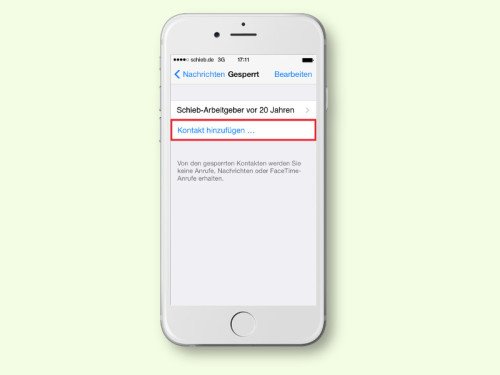
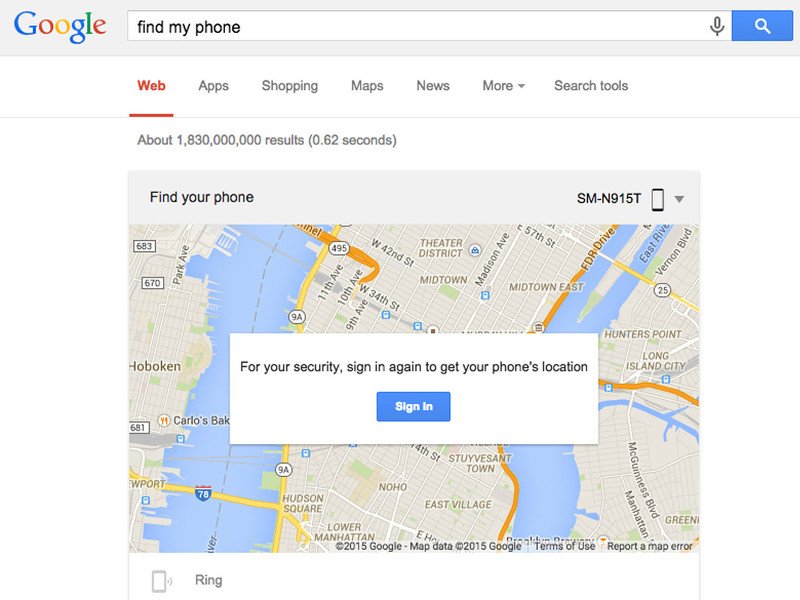
23.04.2015 | Android
Mit der Funktion „Finde mein Android“ macht Google es Nutzern von Android-Mobilgeräten einfacher, ein verlorenes oder verlegtes Gerät wieder aufzufinden. Damit kann der Befehl „find my phone“ direkt in das Google-Suchfeld eingetippt werden.
Das funktioniert momentan nur in der englischen Google-Version, die sich unter https://www.google.com/intl/en erreichen lässt. Nach Eingabe des Kommandos „find my phone“ erscheint eine Karte, auf der das gesuchte Gerät samt Standort eingetragen ist.
Für weitere Einzelheiten gibt’s den Android Geräte-Manager, beispielsweise zum Sperren oder Löschen des Geräts im Diebstahlsfall. Der Android Geräte-Manager lässt sich unter der Adresse aufrufen.